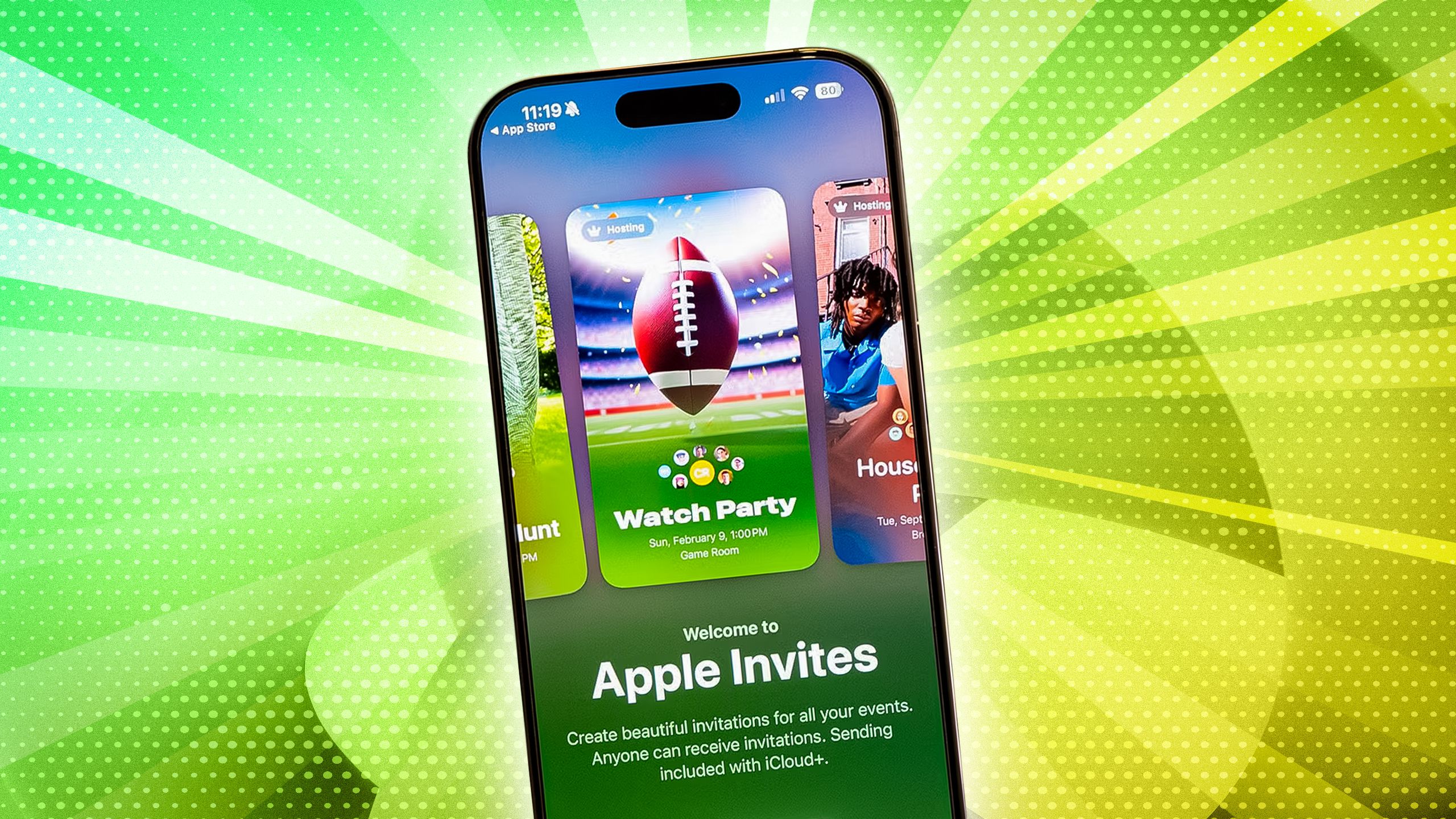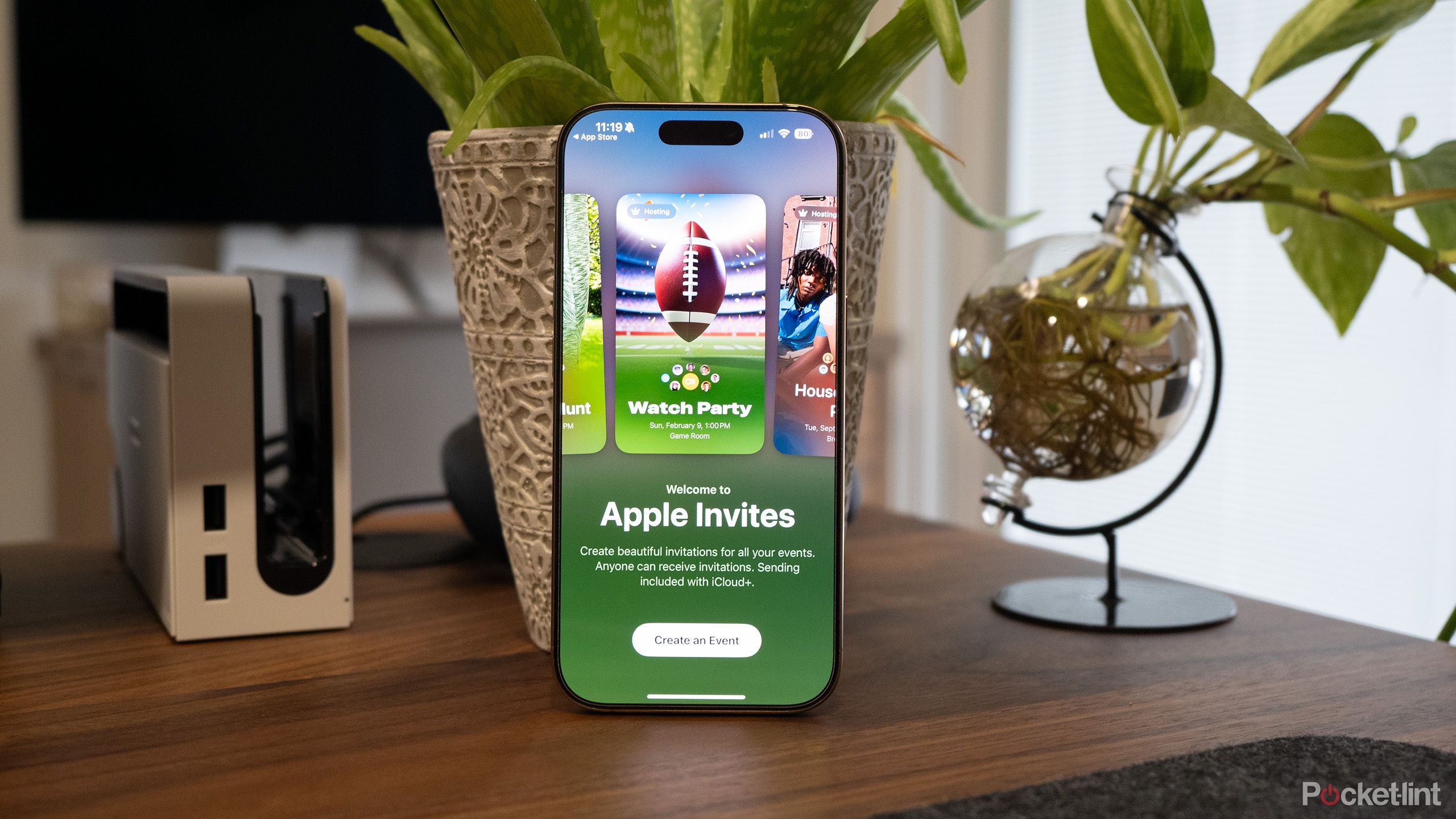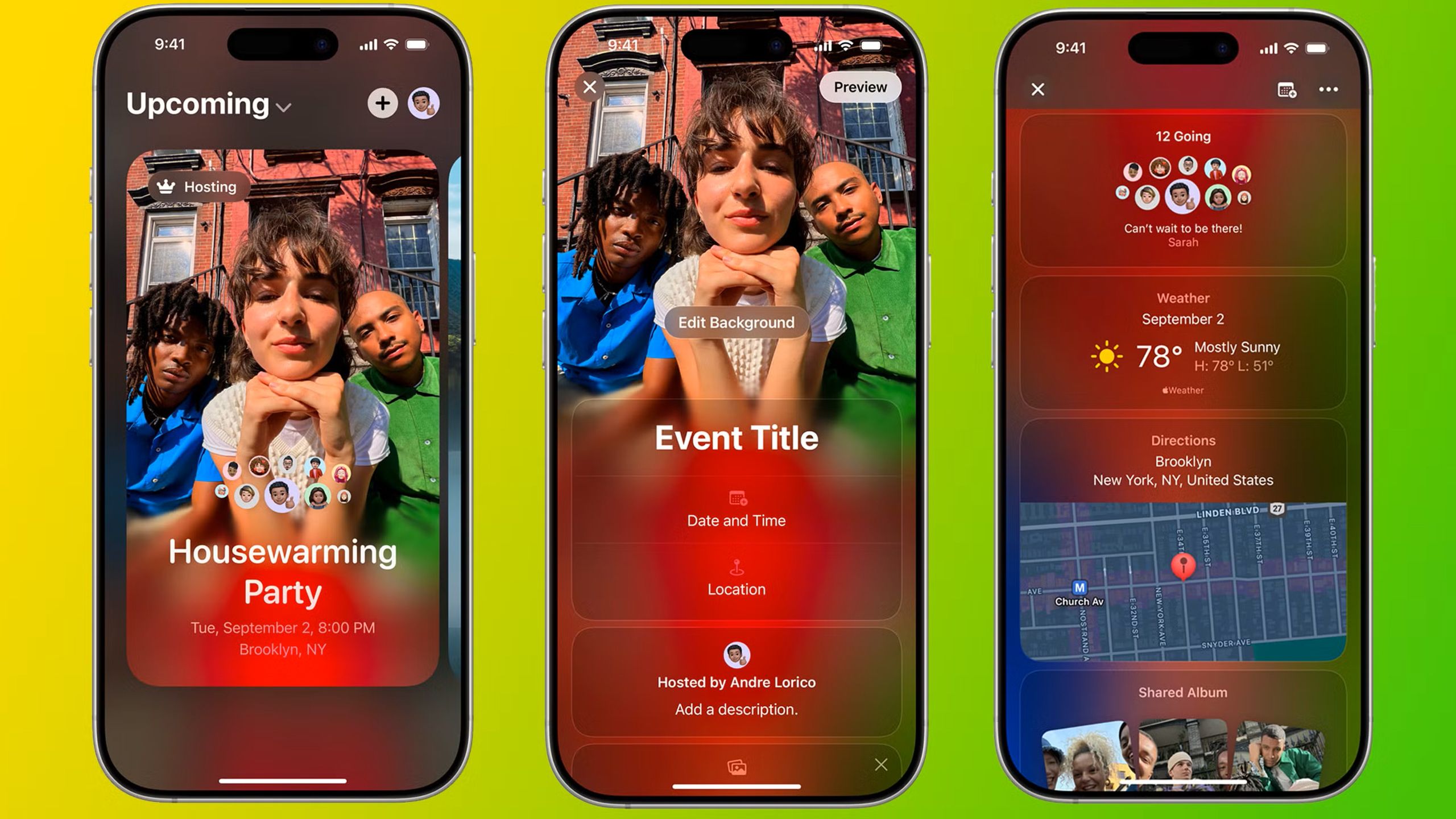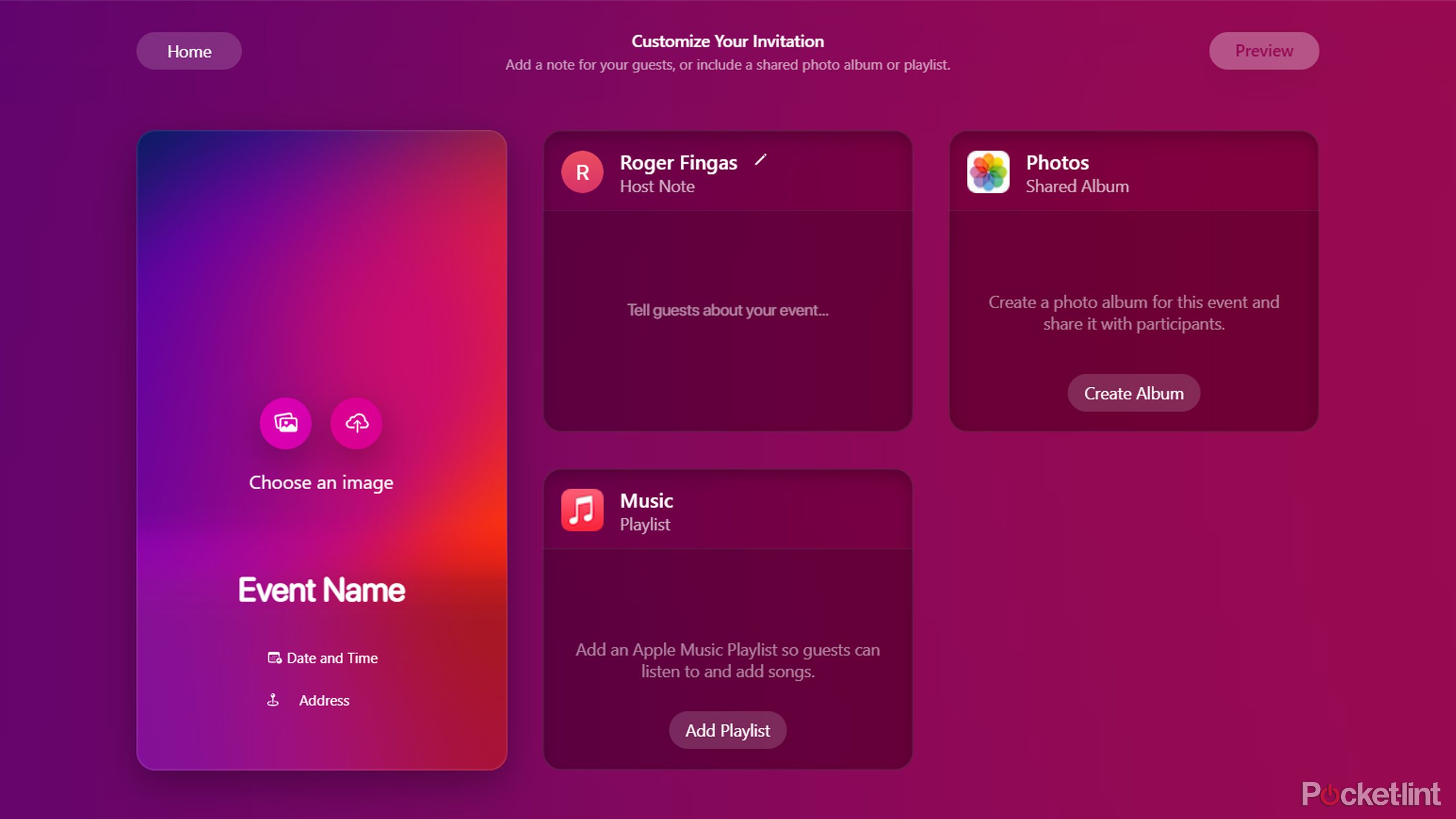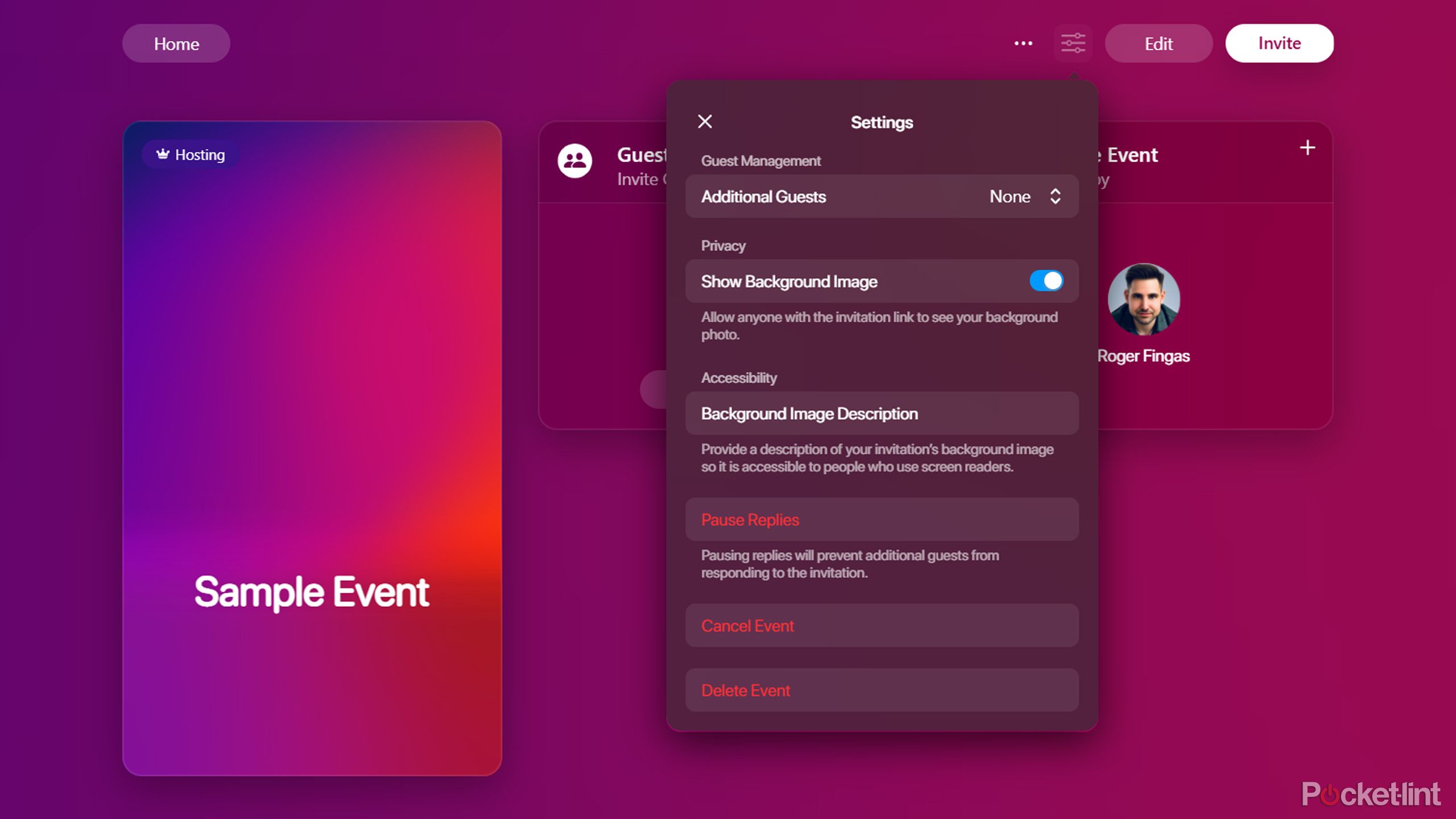Review sản phẩm
Cách sử dụng ứng dụng mời mới của Apple cho các sự kiện đặc biệt
Bản tóm tắt
- Bạn có thể tạo một sự kiện mời bằng ứng dụng iPhone hoặc icloud.com, nhưng chỉ khi bạn là người đăng ký iCloud+.
- Các sự kiện có thể bao gồm một hình ảnh nền, hướng dẫn của Apple Maps, album ảnh được chia sẻ và danh sách phát nhạc Apple.
- Có nhiều lựa chọn để quản lý khách, bao gồm một quy trình phê duyệt tùy chọn.
Apple gần đây ra mắt một ứng dụng có tên là Mờiđược xây dựng để giải quyết một lỗ hổng mà bạn có thể chưa xem xét trong Ứng dụng Lịch – Sự kiện nhóm. Trong khi bạn không cần mời đến các sự kiện lưu trữ bằng máy Mac hoặc iPhoneứng dụng giúp việc tổ chức chúng dễ dàng hơn và giúp biến chúng thành một cảnh tượng lớn hơn. Có lẽ bạn sẽ có xu hướng tham dự một nấu ăn nếu ai đó đưa cho bạn một thẻ trang trí thay vì một địa chỉ trên một ghi chú dính, sau tất cả.
Trong hướng dẫn này, tôi sẽ điền cho bạn tất cả những gì bạn cần biết về lời mời, bao gồm không chỉ tạo một sự kiện mà là các yêu cầu để sử dụng ứng dụng. Vâng, có một vài. Tôi cũng sẽ bao gồm những người có thể nhận được RSVP và tại sao ứng dụng được sử dụng tốt nhất giữa bạn bè và gia đình trong hệ sinh thái Apple, ngay cả khi người dùng Android và Windows vẫn có thể tham gia.
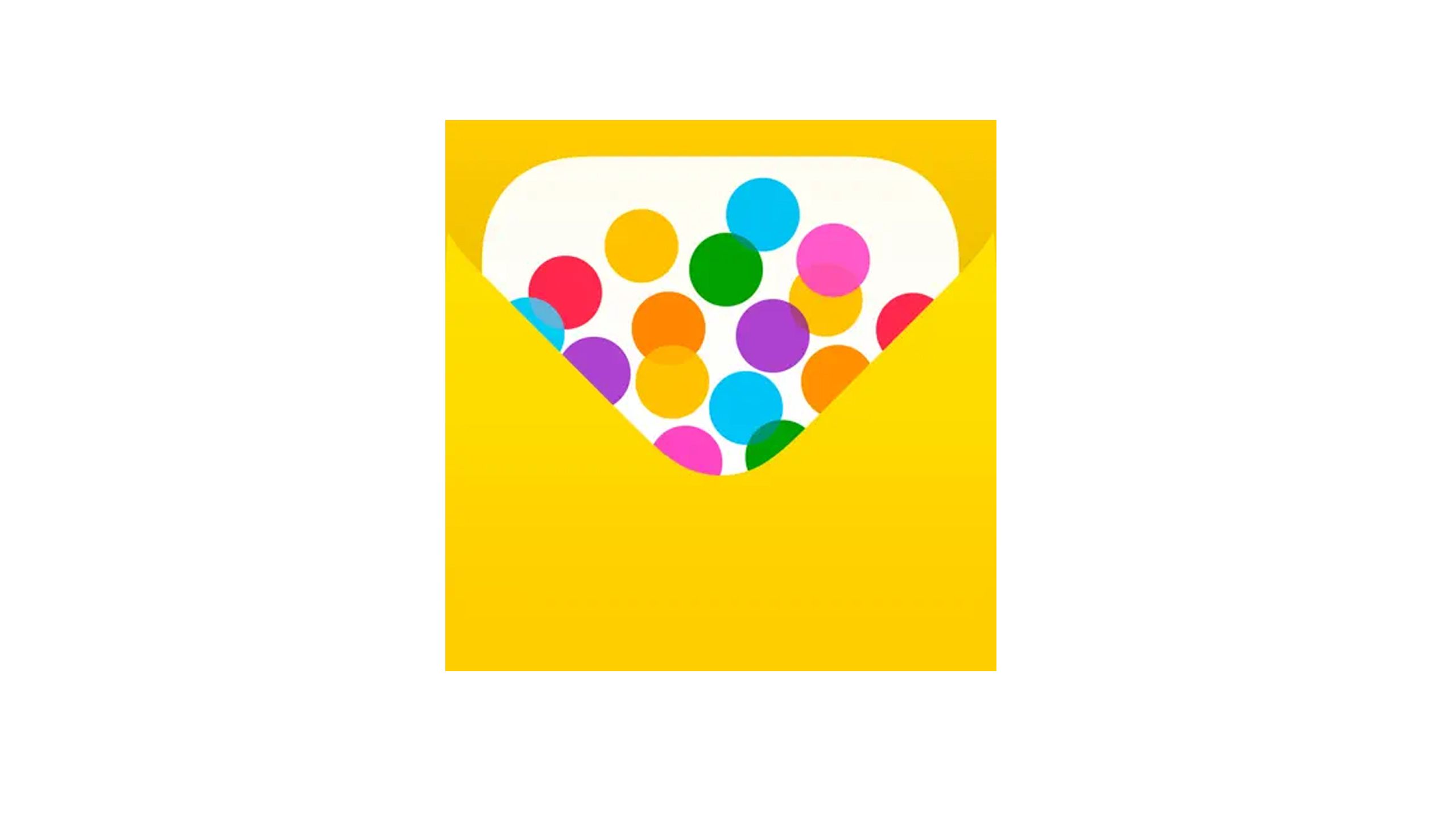
Apple mời
- Nhà phát triển
- Quả táo
- Chi phí đăng ký
- iCloud+ để tạo sự kiện
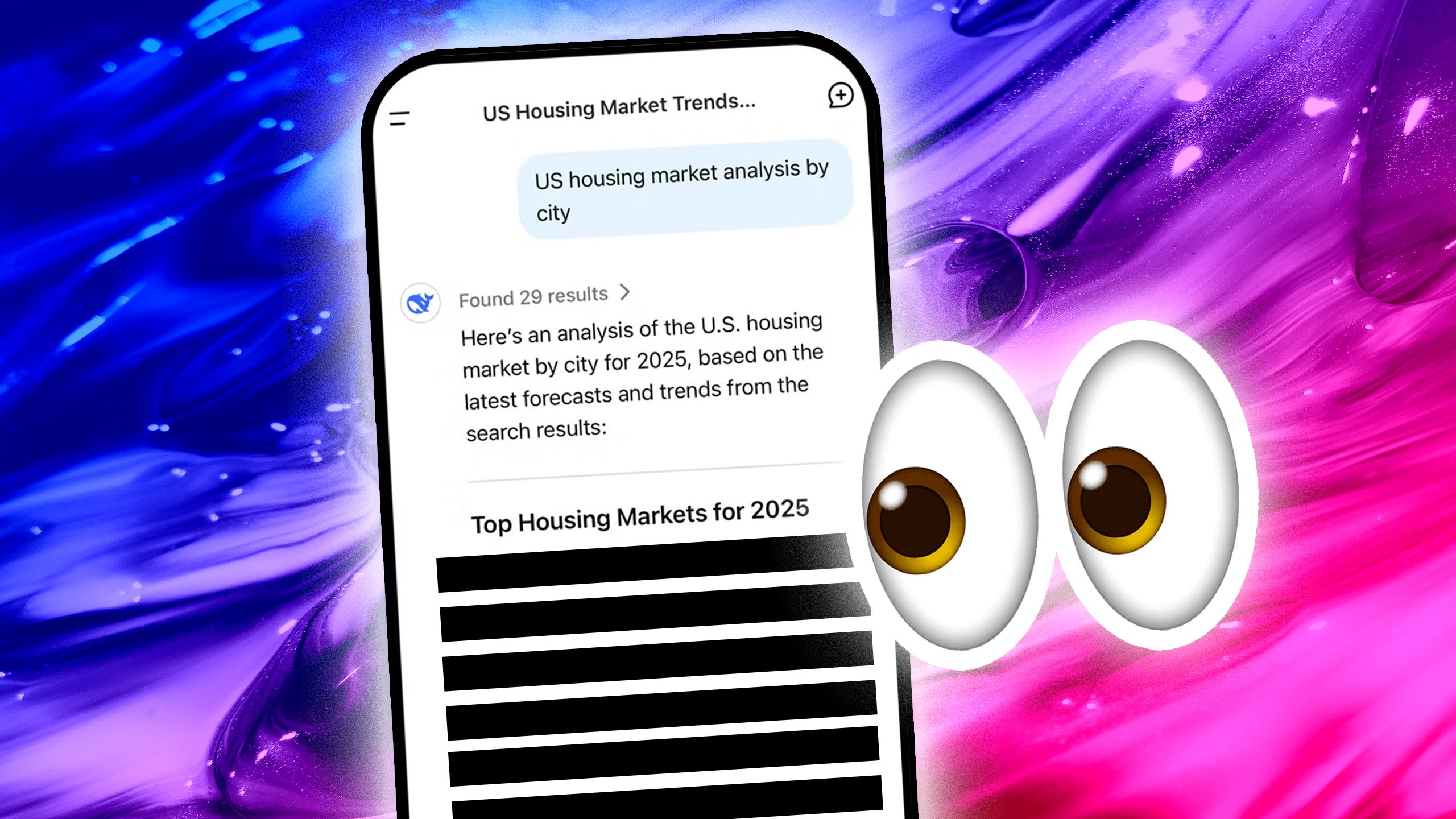
Có liên quan
Tôi đã tải xuống DeepSeek để xem nó thực sự được kiểm duyệt như thế nào
Đừng mong đợi nó hoàn toàn trung thực với các chủ đề nhạy cảm về chính trị.
Bạn cần sử dụng lời mời của Apple?
Yêu cầu lưu trữ
Để tạo sự kiện, bạn đã có một trong hai tùy chọn. Đầu tiên là ứng dụng iPhone, chạy trên bất kỳ thiết bị nào có iOS 18 trở lên. Điều đó có nghĩa là bất kỳ iPhone nào từ iPhone XS, XS Max và XR trở đi năm 2018 trở đi. Mời là một bản tải xuống miễn phí từ App Store.
Bạn cũng có thể sử dụng giao diện web bằng cách truy cập icloud.com/invites trong trình duyệt và đăng nhập bằng tài khoản Apple của bạn. Nó hạn chế hơn ở một số khía cạnh, nhưng lợi thế là bạn có thể tiếp cận nó từ bất kỳ nền tảng nào, bao gồm Mac, Android và Windows. Bạn thậm chí có thể thử Boong hơi nước.
Trong mọi trường hợp, có một sự bắt giữ quan trọng – để tổ chức một sự kiện, bạn cần phải là người đăng ký iCloud+. Đó là một dịch vụ trả phí chủ yếu tập trung vào việc lưu trữ thêm, vì vậy nếu bạn không cần thêm tệp trên đám mây, nó có thể không xứng đáng. Tin tốt là kế hoạch iCloud+ rẻ nhất có giá 1 đô la mỗi tháng.
Nhận được lời mời
Bất cứ ai cũng có thể nhận và chấp nhận một lời mời. Nếu bạn không có iPhone với ứng dụng mời, bạn luôn có thể RSVP với liên kết web bạn nhận được, sẽ đưa bạn đến iCloud.com/invites. Nó vẫn hữu ích khi có một tài khoản Apple – vì điều đó cho phép bạn thêm các mục vào album ảnh/video được chia sẻ – nhưng bạn có thể đăng xuất nếu muốn.
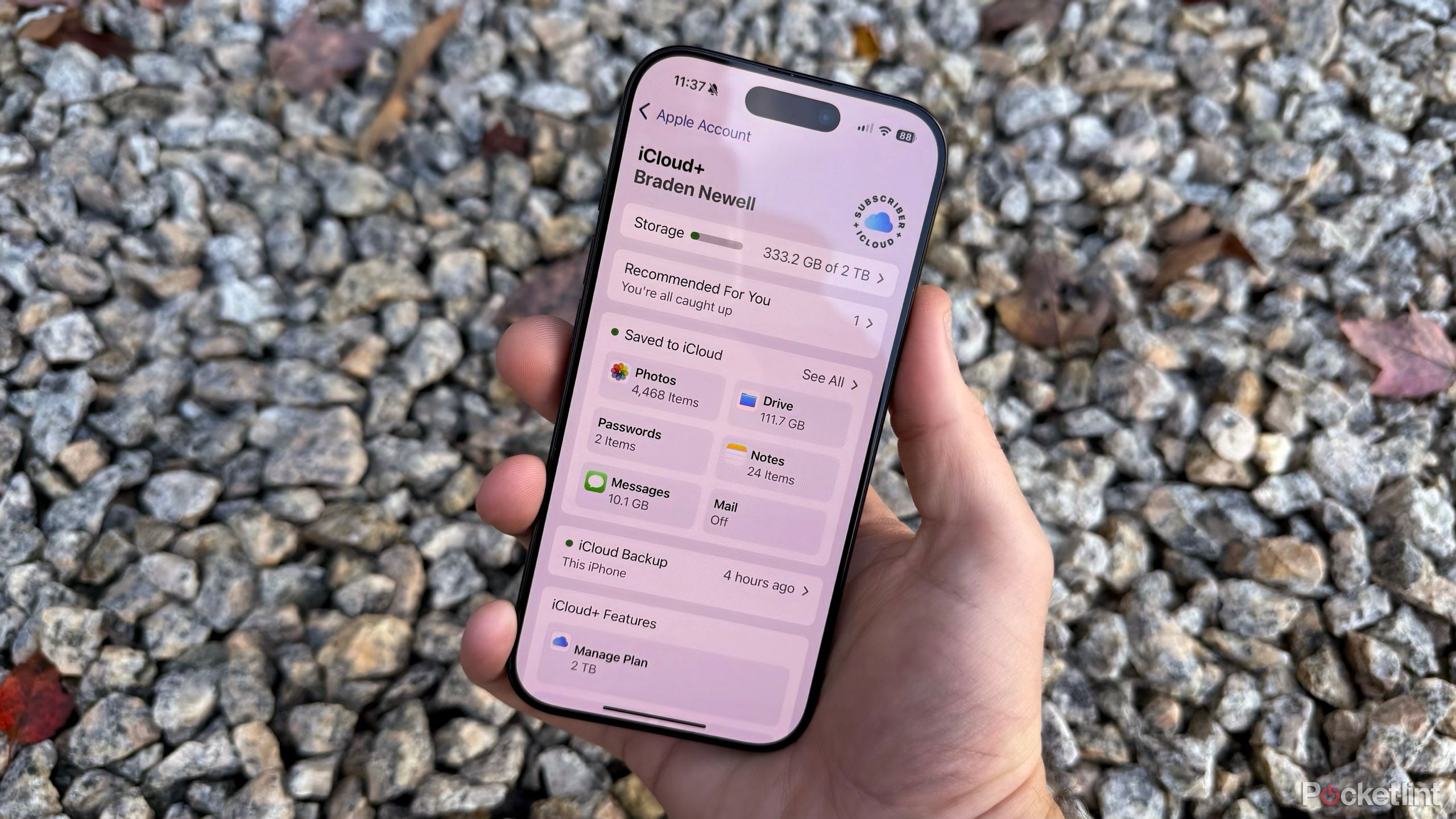
Có liên quan
Bằng cách nào đó, iCloud+ là đăng ký mà tôi dựa vào
Icloud+ cung cấp một số tính năng mạnh mẽ cung cấp rất nhiều giá trị cho tôi đến nỗi tôi không thể hủy bỏ nó.
Cách tổ chức một sự kiện với những lời mời của Apple
Sử dụng ứng dụng iPhone
Apple / Pocket-Lint
Quá trình nên khá trực quan, nhưng có một số quirks. Thực hiện theo các bước sau:
- Ở góc trên bên phải của ứng dụng, hãy nhấn vào cộng với biểu tượng.
- Vỗ nhẹ Thêm nền để chọn một bức tranh. Vượt ra Biểu tượng cảm xúcThì Nhiếp ảnhVà Màu sắc Tùy chọn, bạn có thể sử dụng Ảnh để chọn một hình ảnh từ thư viện của bạn, hoặc Camera Để chụp một bức ảnh mới. iPhone với Apple Intelligence (như iPhone 16) có thể tạo hình ảnh AI bằng sân chơi hình ảnh.
- Vỗ nhẹ Tiêu đề sự kiện để đặt tên cho sự kiện của bạn. Bạn cũng có thể thay đổi phông chữ theo cách này. Khi bạn hoàn thành, nhấn Trở lại.
- Lựa chọn Ngày và thời gian. Các sự kiện có thể có thời gian bắt đầu và kết thúc, hoặc chạy cả ngày.
- Tiếp theo, nhấn Vị trí. Bạn sẽ có tùy chọn tìm kiếm một địa điểm thông qua các bản đồ Apple, hoặc nếu không sẽ nhập nhãn của riêng bạn, như “Overlook Hotel”. Tuy nhiên, nếu bạn có thể tìm thấy vị trí của mình trong Apple Maps, bạn sẽ tự động nhận được dự báo thời tiết cho ngày sự kiện.
- Vỗ nhẹ Được tổ chức bởi Để thay đổi tên của máy chủ và/hoặc thêm chi tiết sự kiện. Đây là cơ hội cuối cùng của bạn để bao gồm các chi tiết quan trọng, chẳng hạn như chi phí hoặc những gì mọi người nên mang lại.
- Tùy chọn, nhấn Tạo album Để bắt đầu một bộ sưu tập ảnh/video được chia sẻ, hoặc Thêm danh sách phát Để xây dựng một danh sách nhạc Apple Music được chia sẻ. Được cảnh báo rằng khách cần một tài khoản Apple để tải lên ảnh và video và đăng ký Apple Music để thêm vào danh sách phát hoặc nghe nó.
- Lựa chọn Xem trước Để xem lời mời đã hoàn thành sẽ trông như thế nào. Nếu nó tốt, hãy nhấn Kế tiếp.
- Điều chỉnh cài đặt của một sự kiện bằng cách nhấn vào Biểu tượng thanh trượt. Sử dụng điều này để làm những việc như cho phép sự chấp thuận của khách, giới hạn số lượng khách bổ sung mà mọi người có thể mang lại và tạm dừng RSVP khi bạn không muốn bất kỳ người nào đến.
- Để bắt đầu mời mọi người, hãy mở bất kỳ sự kiện nào và khai thác Mời khách. Bạn có thể tạo một liên kết công khai bằng cách nhấn một tùy chọn như tin nhắn hoặc thư. Nếu bạn chọn Chọn một kháchBạn có thể mời những người được liệt kê trong ứng dụng Danh bạ của bạn hoặc gửi liên kết tùy chỉnh đến những người bạn chưa lưu.
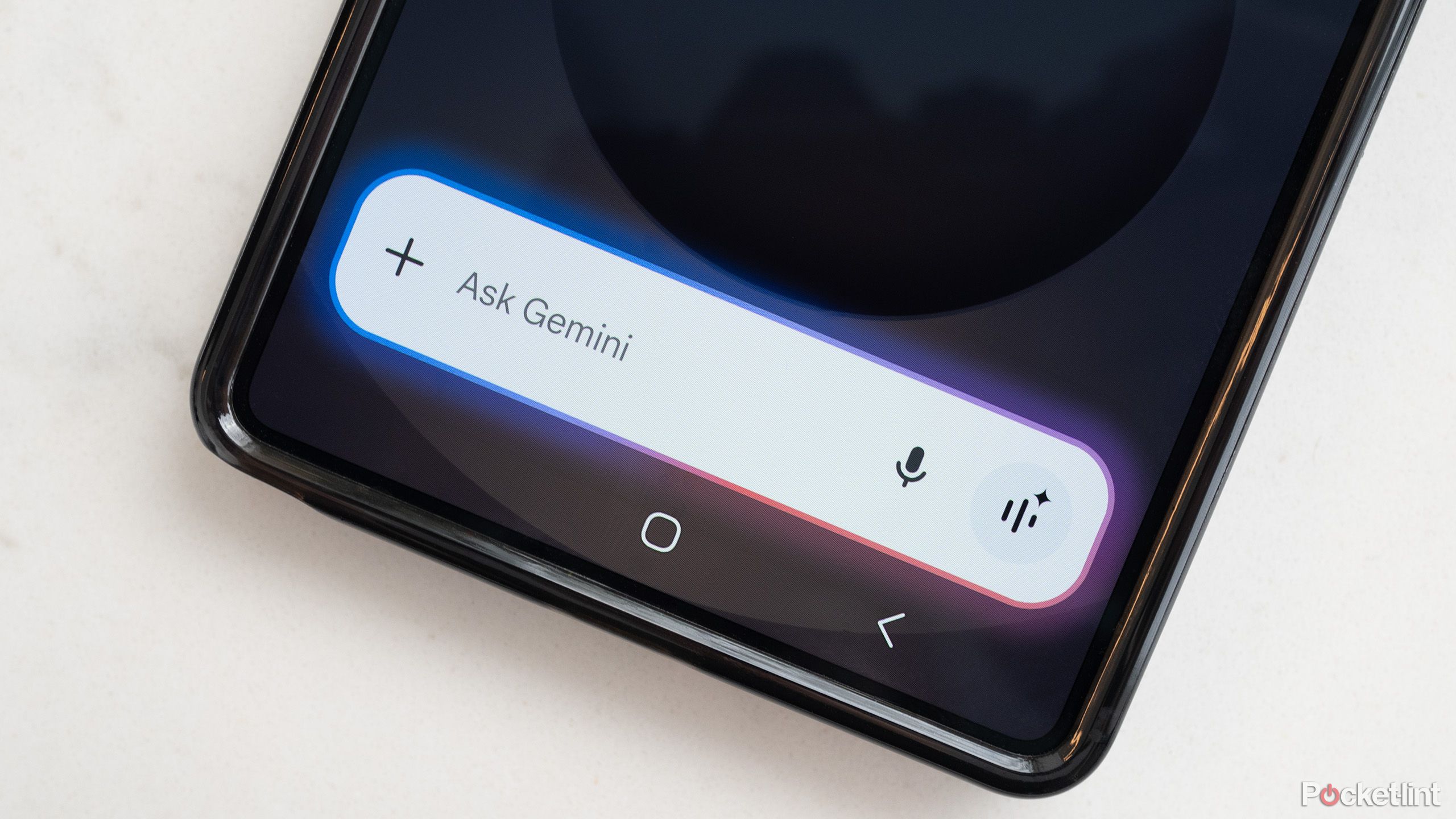
Có liên quan
AI lai có phải là sóng điện thoại thông minh của tương lai không? Samsung và Apple nghĩ vậy
Có thể cách tiếp cận một kích cỡ phù hợp với tất cả không phải là cách tốt nhất cho các trợ lý giọng nói.
Sử dụng iCloud.com
Điều này chủ yếu tương tự như sử dụng ứng dụng iPhone, vì vậy tôi sẽ không tin vào các chi tiết quá nhiều. Giao diện là khác nhau mặc dù và một số tùy chọn bị thiếu.
- Truy cập icloud.com/invites và đăng nhập bằng tài khoản Apple của bạn.
- Ở góc trên bên phải, nhấp vào Sự kiện mới.
- Đối với hình ảnh nền, nhấp vào Biểu tượng hình ảnh để chọn một cái gì đó từ ảnh iCloud hoặc Biểu tượng tải lên đám mây Để tải lên một cái gì đó từ thiết bị của bạn.
- Nhấp Tên sự kiện Để đổi tên sự kiện của bạn và thay đổi phông chữ.
- Lựa chọn Ngày và thời gian Để chọn thời gian bắt đầu và kết thúc, hoặc đặt một sự kiện cả ngày.
- Nhấp Địa chỉ để vào một vị trí. Nếu nó được liệt kê trong bản đồ của Apple, hướng dẫn và dự báo thời tiết nên được bao gồm tự động.
- Sử dụng Chủ nhà Ngói để nhập một mô tả sự kiện. Nhấp vào Biểu tượng bút để thay đổi tên của máy chủ.
- Tùy chọn, nhấp Tạo album Để bắt đầu một bộ sưu tập ảnh/video được chia sẻ, hoặc Thêm danh sách phát Để xây dựng một danh sách nhạc Apple Music được chia sẻ. Khách cần một tài khoản Apple để tải lên ảnh và video và đăng ký Apple Music để tham gia (hoặc nghe) danh sách phát.
- Sử dụng Biểu tượng bánh răng Để điều chỉnh cài đặt sự kiện, ví dụ cho phép phê duyệt hoặc từ chối những người RSVP.
- Nhấp Xem trước. Nếu mọi thứ đều ổn, hãy nhấn Xuất bản.
- Để mời mọi người, hãy mở sự kiện và nhấp vào Quản lý khách. Bạn có thể tạo một liên kết công khai bằng cách nhấp vào các tùy chọn như email hoặc văn bản hoặc nhập tên dưới Mời cá nhân Để mời mọi người từ các liên hệ. Khi bạn kết thúc, nhấp vào Xong.

Có liên quan
Tôi thay đổi 5 cài đặt iPhone này ngay lập tức và bạn cũng nên
Apple không nhất thiết phải biết hầu hết người dùng iPhone đều thích.
Quản lý các sự kiện và khách
Giữ trên đỉnh của sự hỗn loạn
Sau khi một sự kiện được ra mắt, bạn luôn có thể quản lý khách bằng cách sử dụng Mời khách menu trong ứng dụng iPhone hoặc Quản lý khách tại icloud.com/invites. Nếu bạn đã bật phê duyệt cho RSVP, hãy sử dụng KIỂM TRA Và X Các biểu tượng bên cạnh mỗi tên trong danh sách khách. Nếu bạn từ chối ai đó một cách tình cờ, bạn có thể đánh Bỏ chặn Để hoàn tác điều đó, nhưng bạn sẽ phải gửi lại lời mời của họ.
Nếu bạn nhấn vào Biểu tượng ba chấm Bên cạnh một vị khách, bạn sẽ nhận được các tùy chọn bổ sung. Trong ứng dụng iPhone, chúng bao gồm Cho phép mời người khácThì Loại bỏ khỏi sự kiệnvà một liên kết lời mời (nhấn Xem thông tin -> Liên kết lời mời). Người dùng icloud.com sẽ chỉ thấy Liên kết sao chép Và Loại bỏ khỏi sự kiện.
Nếu bạn cần hủy, xóa hoặc kích hoạt lại một sự kiện, hãy sử dụng các menu cài đặt sự kiện được đề cập trước đó (trượt Và bánh răng biểu tượng). Chỉnh sửa một sự kiện trên iPhone của bạn bằng cách mở nó, sau đó khai thác … -> Chỉnh sửa. Trên web, chọn sự kiện và nhấp vào Biên tập.
Một tính năng tiện dụng khác là khả năng gửi ghi chú cho tất cả khách mà không liên hệ với họ từng người một. Trong ứng dụng iPhone, chỉ cần nhấn Gửi một ghi chú trong một trang sự kiện. Máy chủ iCloud.com nên nhấp vào cộng với biểu tượng trong gạch chủ, sau đó Gửi một bản cập nhật.
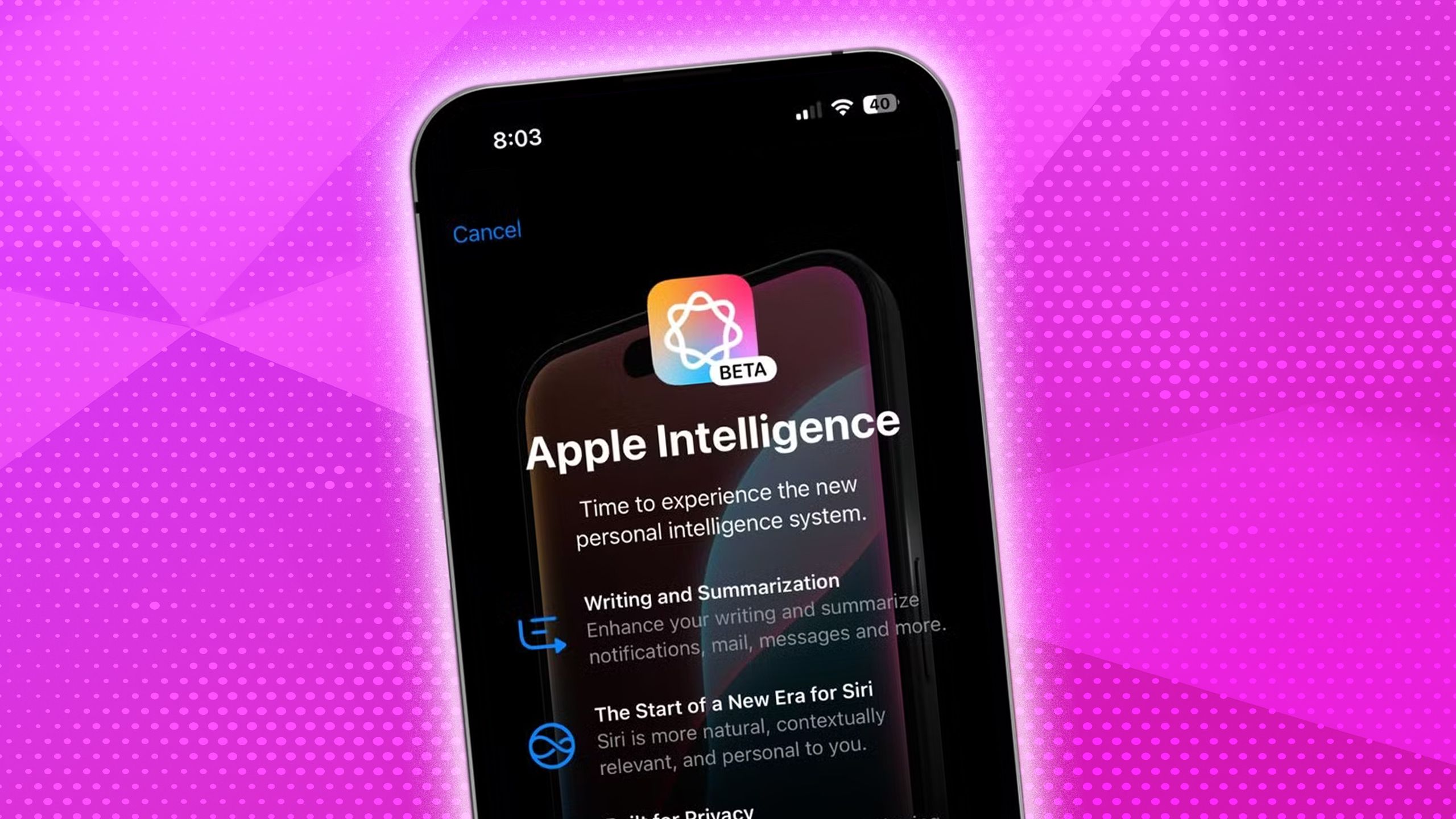
Có liên quan
Sử dụng thủ thuật này để tiết kiệm 7GB dung lượng lưu trữ trên iPhone của bạn
Giả sử bạn sẵn sàng hy sinh tính năng lều mới nhất của Apple, đó là.
Trả lời các sự kiện và thêm vào album/danh sách phát
Không có gì với nó
Apple/Pocket-Lint
Nếu bạn đã được mời tham gia một sự kiện, bạn sẽ được nhắc chọn Đang điThì Không đihoặc Có lẽ Sử dụng ứng dụng mời hoặc liên kết web. Bạn có thể chọn ảnh hồ sơ của mình để chuyển đổi giữa hình ảnh hoặc tên viết tắt và thêm một thông báo bạn muốn chia sẻ với mọi người (không chỉ là máy chủ!).
Khi bạn đã được chấp nhận vào một sự kiện, đó là khi bạn sẽ thấy Thêm ảnh Và Thêm âm nhạc xuất hiện. Tuy nhiên, một lần nữa, bạn cần phải đăng nhập vào tài khoản Apple của mình để tải lên ảnh và video và đăng ký Apple Music để đóng góp cho danh sách phát. Ngay cả khi bạn là người đăng ký, bạn phải đáp ứng độ tuổi tối thiểu để sử dụng hàm danh sách phát. Ở Mỹ, đó là 13.

Có liên quan
Có ai thực sự muốn kính AR của Apple khi họ đã sẵn sàng không?
Apple dường như đang đấu tranh để hiểu AR và VR.
Khám phá thêm từ Phụ Kiện Đỉnh
Đăng ký để nhận các bài đăng mới nhất được gửi đến email của bạn.